
Съдържание:
- Автор John Day [email protected].
- Public 2024-01-30 07:53.
- Последно модифициран 2025-01-23 14:36.

В тази инструкция ще ви покажа как можете да направите отдалечена IP камера от компоненти, които лесно можете да закупите от Ebay, Banggood или друг икономически доставчик. Исках камерата да бъде преносима, разумно компактна и да работи в рамките на домашната ми мрежа.
Стъпка 1: Дизайнът


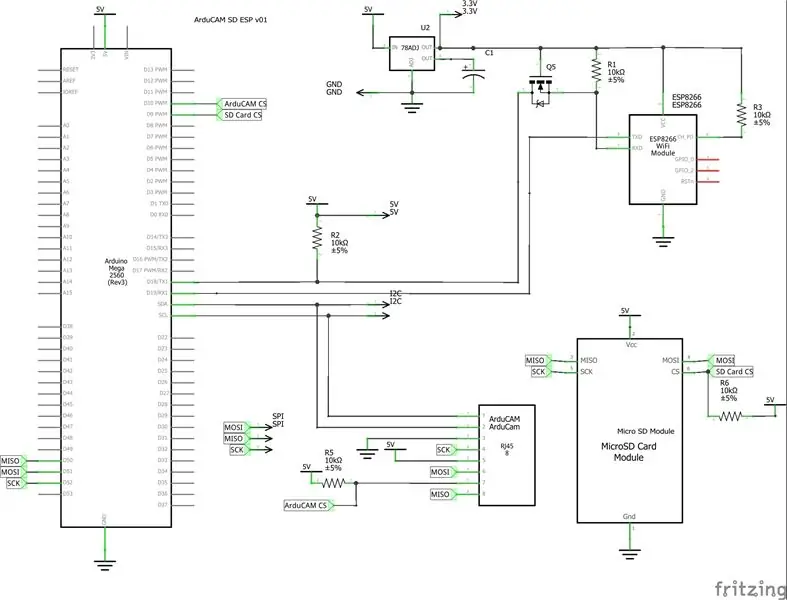
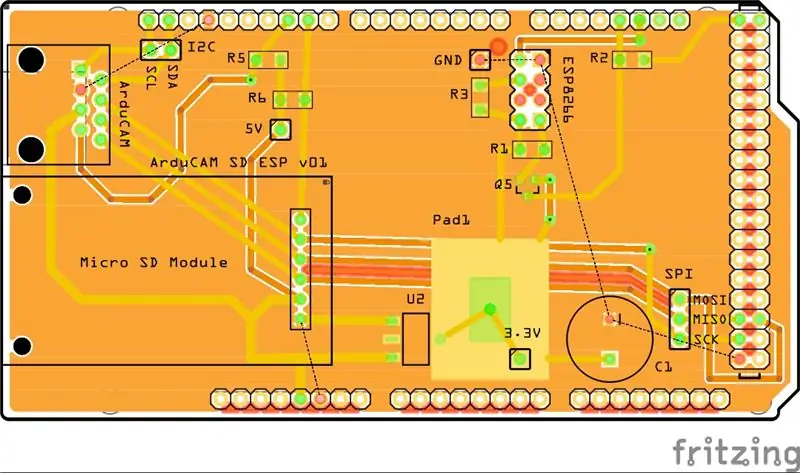
Избрах да използвам Arduino Mega вместо Arduino Uno, защото имах нужда от 2 серийни порта и макар че можех да подражавам на секунда на Uno, той не беше толкова надежден при по -високи скорости. Избрах най-малкия пакет ESP8266, ESP-01, за да спестя място. За съхранение на изображенията използвах адаптер за microSD карта Sainsmart. За камера избрах ArduCAM Mini 2MP, защото има вграден FIFO, както и регулируем обектив за фокусиране на изображението. За да го прикрепя към платката, използвах кабел CAT5 с къса секция, тъй като имаше правилния брой проводници и конектора, направен за лесен начин за закрепване и отделяне на камерата от щита. Това също ми позволи лесно да насоча камерата в различни посоки или да добавя разширения към кабела.
Използвах Fritzing, за да заснема схемата и оформлението на печатната платка. Платките са направени от PCBWay, но всеки производител, способен да приема файлове на Gerber, може да направи печатни платки.
Материали
- Arduino Mega
- Празен щит на печатни платки
- USB кабел за програмиране
- 12V DC, 250mA или повече, 2,1 мм щепсел, положителен захранващ адаптер с централен извод
- ESP8266 (ESP-01)
- ESP8266 Програмна дъска
- ArduCAM Mini 2MP
- модул за четец на microSD карти + microSD карта
- AMS1117-33 (3.3 линеен регулатор на напрежение)
- n-канал MOSFET (за преобразуване на ниво)
- 4 10kΩ резистора
- 50V 100 uF кондензатор
- Вертикален мрежов жак RJ45
- CAT5 кабел и конектор (или друг 8 -проводников кабел)
- 8-пинов двуредов женски хедър (за ESP-01)
- 6-пинов едноредов женски хедър (за четец на microSD карти)
- 12 мм найлонова стойка (за поддържане на четеца на microSD карти)
- 3 1-пинови мъжки заглавки (за тестови точки)
- 2-пинов мъжки хедър (за тестови точки)
- 3-пинов мъжки хедър (за тестови точки)
- Акрилен Arduino Mega калъф (по избор)
Необходими инструменти
- Поялник
- Припой
- Фрези за промиване
- Мултиметър
- Кримпване RJ45 (ако съществуващ кабел с конектор не е под ръка)
Стъпка 2: Мигането на ESP8266
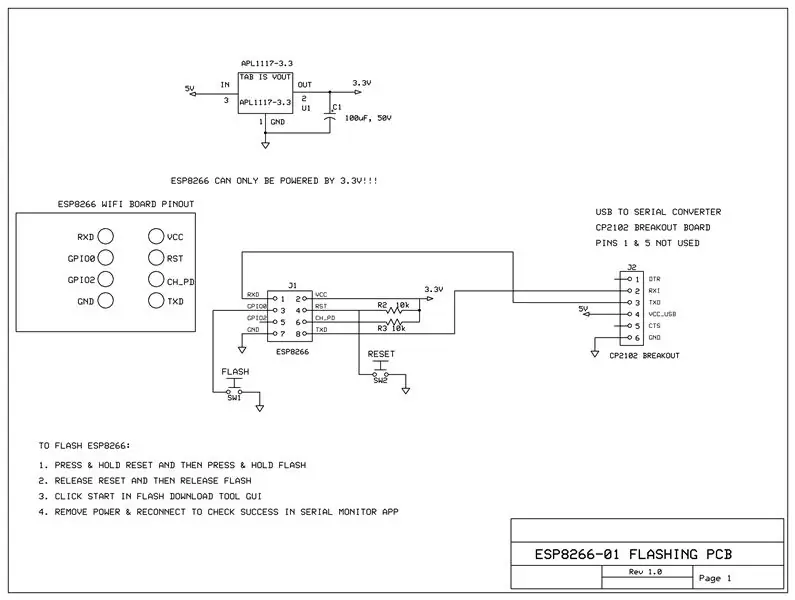
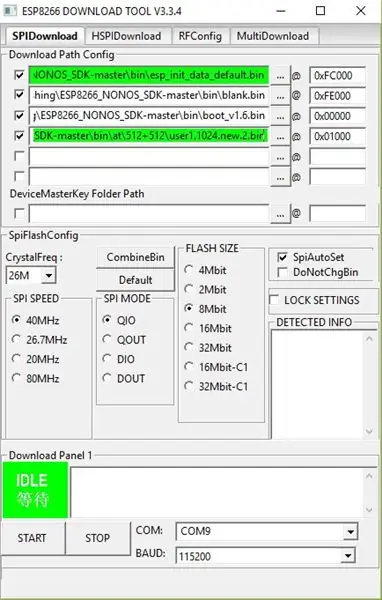
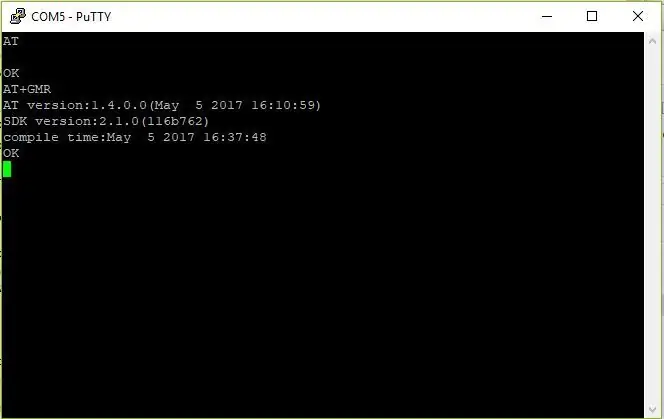
За да светна ESP8266, последвах ръководство от All About Circuits. Флашнах ESP8266 с AT командния набор 2.1.0 и SDK версия 1.1.0, които можете да намерите тук с мигащия инструмент ESP8266. Използвах и PuTTY, за да проверя дали фърмуерът е правилно инсталиран. Схемата на схемата, която използвах за програмиране на ESP8266, също може да бъде намерена по -горе. Изградих платката за програмиране на малка прото-платка, тъй като не си струваше да се произвежда печатна платка. Обърнете внимание, че изводът на комуникационния конектор на платката за програмиране съвпада с извода на серийния към USB адаптер, който използвах.
Материали за мигане
- Сериен към USB адаптер (CP2102)
- USB A към B конвертор (за да мога да използвам обикновен USB кабел)
- 40x60 мм прото дъска, стъпка 2,54 мм
- 6 -пинов винтов гнездо
- 8 пинов двуредов женски хедър
- 2 бутона (за момент)
- AMS1117-33 (3.3 линеен регулатор на напрежение)
- 16V 47 uF електролитен кондензатор
- 2 10kΩ резистора
- различни парчета тел
Стъпка 3: Сглобяване на щита
Има много начини, по които можете да запоите заглавките, но аз избрах първо да ги включа в Mega, след което да поставя щитната платка отгоре. След това залепих ъглови щифтове с спойка и проверих подравняването, преди да запоя всички щифтове. След като всички тези щифтове бяха запоени, премахнах печатната платка от Mega и запоявам останалите компоненти. Започнах от средата на дъската и проправих път навън. Преди да захранвам платката за първи път, проверих дали няма шорти между щифтовете или между захранването и земята.
Стъпка 4: Програмиране на Arduino Mega
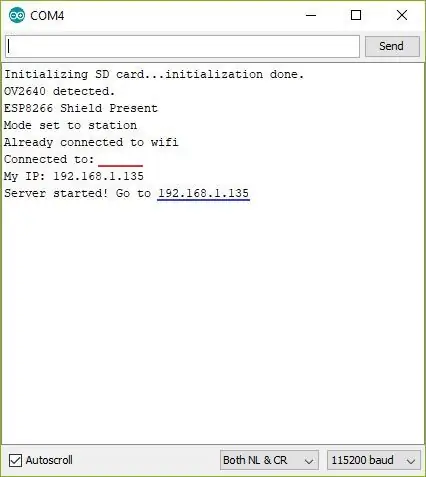
Използвах леко модифицирана версия на библиотека на SparkFun ESP8266 за Arduino (приложена модифицирана библиотека). Взех кодови фрагменти от SparkFun (microSD карта, уеб сървър ESWP8266) и ArduCAM. Кодът е структуриран по следния начин; когато влезете в уебсайта от вашия браузър, той прави снимка, записва я на microSD картата и след това я изпраща на вашия браузър. Приложена е основна версия на уебсайта (index.txt). Уебсайтът трябва да бъде поставен на microSD картата. След като кодът бъде качен, проверете дали всичко се свързва правилно, като отворите серийния монитор и прочетете съобщенията за инициализация. Прикачен е клип на серийния монитор при стартиране. Той показва, че камерата, четецът на microSD карти и ESP8266 са свързани, че ESP8266 е свързан към WIFI и е присвоен IP адрес.
Стъпка 5: Стартирайте Image Webserver
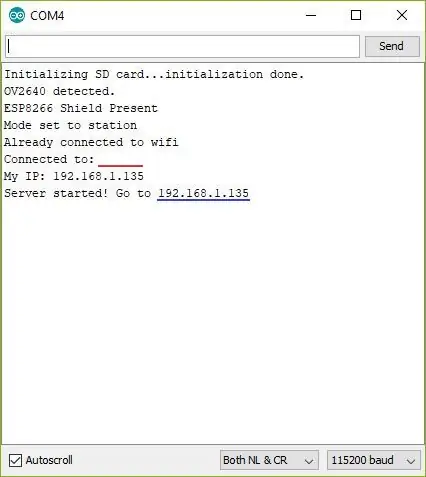
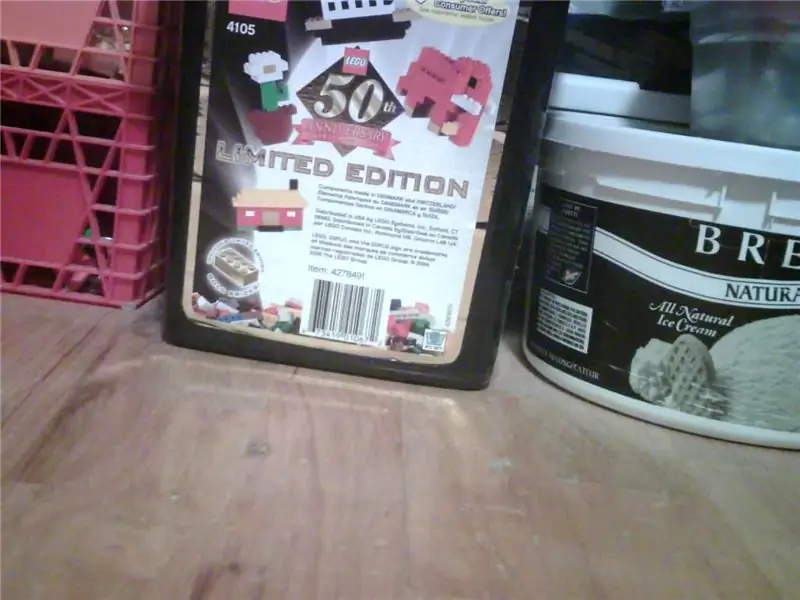
За да стартирате уеб сървъра за първи път, стартирайте Arduino IDE и задайте COM порта на този, към който е свързана Mega. Отворете серийния монитор и задайте скоростта на предаване на тази, на която е настроена Mega. Веднага щом отворите серийния монитор, той ще отпечата малко информация за инициализация, след което отпечата IP, който е присвоен на ESP8266 (това е подчертано в синьо в първото изображение). В този момент влязох в маршрутизатора си и предварително зададох IP адреса, към който ESP8266 е свързан постоянно, така че ESP8266 винаги ще бъде присвоен на този адрес. Например, за да преглеждам изображения от моя уеб сървър, винаги използвам 192.168.1.135 в моя уеб браузър. Мога да направя това на всяко устройство, свързано към моята LAN/WLAN. Приложено е примерно изображение и вероятно е толкова добро, колкото се получава за 2 -мегапикселова камера. Често са необходими няколко повторения, за да се фокусира правилно изображението. Камера с автоматично фокусиране би била хубава, може би това ще бъде бъдещият ми ъпгрейд.
Препоръчано:
Камера за видеонаблюдение с NodeMCU + модул за камера на стар лаптоп (със и без използване на Blynk): 5 стъпки

Камера за видеонаблюдение с NodeMCU + модул за камера на стария лаптоп (със и без използване на Blynk): Здравейте момчета! В тази инструкция ще ви покажа как използвах модул за камера на стар лаптоп и nodeMCU, за да направя нещо подобно на CCTV
Дистанционна система за мониторинг и разпределение на енергия на слънчева електроцентрала: 10 стъпки

Система за дистанционен мониторинг и разпределение на електроенергия на слънчева електроцентрала: Целта на този проект е да наблюдава и разпределя електроенергията в електроенергийните системи (слънчеви енергийни системи). Дизайнът на тази система е обяснен абстрактно, както следва. Системата съдържа множество мрежи с приблизително 2 слънчеви панела в
Поправяне на дистанционна антена за аларма за кола .: 5 стъпки

Поправяне на дистанционна антена за аларма за кола. Ето моето дистанционно за усойница. Той е стар и оригиналната антена е повредена и заменена с обикновен проводник. Обхватът с жицата е ограничен до около 80 фута видимост. Исках да заменя този проводник с антена, подходяща за честотата 433 mhz
Проследяване на главата с дистанционна камера Wii (War Thunder): 6 стъпки (със снимки)

Проследяване на главата с дистанционна камера Wii (War Thunder): Здравейте на всички! Искам да споделя с вас първия си истински завършен проект Arduino. Опитах се да направя нещо като домашна добавена реалност. Позволете ми да ви обясня: По принцип това е система, която използва камера за проследяване на движенията на главата ви, за да я адаптира като
Дистанционна сигурност W/ Skype: 4 стъпки
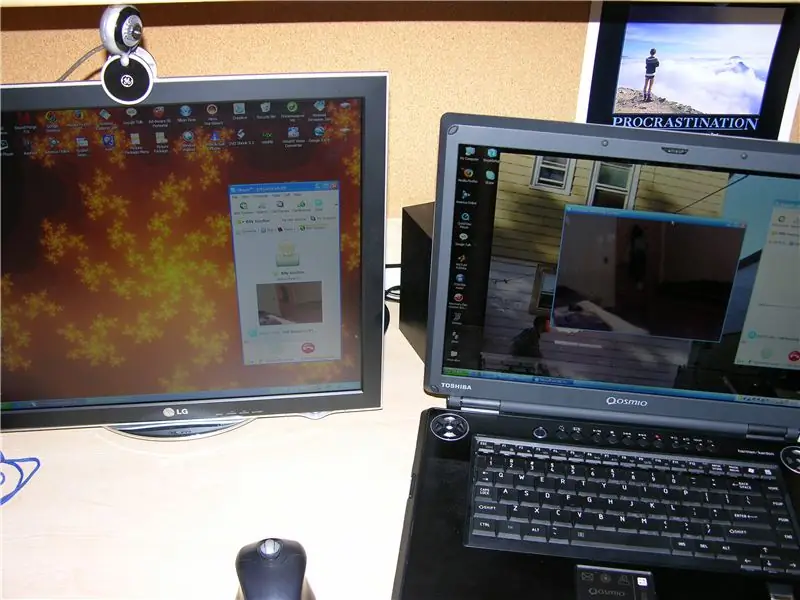
Дистанционна защита със Skype: …………………………………….. ………………………………………….. ………………………………………….. ……………………………. Сега, когато съм в общежитие, трябва да бъда по -внимателен с моя притежания
